- Hvorfor fortsetter Assassin’s Creed Valhalla å krasje?
- Hvordan fikse Assassin’s Creed Valhalla Crashing på PC
- 1. Sjekk systemkravene
- 2. Oppdater grafikkdrivere
- 3. Oppdater Windows
- 4. Kjør spillet som administrator
- 5. Lukk løpende oppgaver i bakgrunnen
- 6. Sett høy prioritet i Oppgavebehandling
- 7. Installer DirectX på nytt (siste)
- 8. Deaktiver Windows-brannmur eller antivirusprogram
- 9. Angi høy ytelse i strømalternativer
- 10. Lukk spillet fra Bakgrunnsapper
- 11. Installer Microsoft Visual C++ Runtime på nytt
- 12. Utfør en ren oppstart
- 13. Prøv å deaktivere overleggsapper
- 14. Bekreft integriteten til spillfiler
- 15. Deaktiver CPU- eller GPU-overklokking
- 16. Oppdater Assassin’s Creed Valhalla
- Hvorfor krasjer Assassin’s Creed Valhalla?
- Hvordan fikser jeg Assassin’s Creed Valhalla Black Screen-problemet?
- Hvordan fikser jeg Assassin’s Creed Valhalla-korrupte filer?
- Kan PC-en min kjøre Assassin’s Creed Valhalla?
- Hvorfor krasjer AC Valhalla på PS4?
- Hvordan installerer jeg Assassin’s Creed Valhalla på Windows 10?
- Har Assassin’s Creed Valhalla en løsning for korrupt lagring?
- Hvorfor fungerer ikke AC Valhalla-lagringsfilen min?
- Kan jeg kjøre Assassin’s Creed Valhalla?
- Hva er utgivelsesdatoen til Assassin’s Creed Valhalla?
- Klarer PC-en din AC Valhalla PC-testen?
- Hva er systemkravene for Assassins Creed Valhalla?
- Finnes det en assassin’s Creed Valhalla på PC?
- Er det en måte å fikse skjermrivning i Assassin’s Creed Valhalla?
- Hvorfor er skjermoppløsningen min så lav på Assassin’s Creed Valhalla?
Assassin’s Creed Valhalla er en av action-rollespillene fra Ubisoft som har fantastisk spilling med bedre bilder. Den kommer under Assassin’s Creed-serien som allerede er veldig populær blant spillfellesskapet. Det er unødvendig å si at de fleste PC-versjonsspill er utsatt for mange feil eller feil, og Assassin’s Creed Valhalla er en av dem. Selv om Assassin’s Creed Valhalla-spillet har fått positive anmeldelser på Steam, står noen spillere overfor Crashing-problemet på PC-en.
Nå, hvis du også står overfor det samme problemet mens du prøver å starte spillet eller til og med under spillingen, sørg for å følge denne feilsøkingsveiledningen for å fikse det. Det er ganske vanlig blant PC-spill å ha problemer med at oppstarten krasjer eller henger eller svart skjerm, uansett hvem som er utvikleren eller hva slags PC-konfigurasjon du bruker. Det oppstår i utgangspunktet på grunn av noen uventede konflikter mellom PC-systemet og spillfiler overhodet.
Hvorfor fortsetter Assassin’s Creed Valhalla å krasje?
Som nevnt kan det være flere årsaker bak oppstartsproblemet når det kommer til PC-spill. Heldigvis har vi her delt alle mulige årsaker og løsninger nedenfor som du kan sjekke ut. Det ser ut til at PC-konfigurasjonen din ikke oppfyller systemkravene for å kjøre spillet riktig, eller du bruker en utdatert grafikkdriver. Noen ganger kan en utdatert Windows-versjon, utdatert DirectX-versjon, utdatert spillversjon utløse det.

Mens de ødelagte eller manglende spillfilene, utdaterte spillklienter, løpende oppgaver i bakgrunnen, oppstartsapper, overleggsapper, problemer med blokkering av sikkerhetsprogramvare osv. kan forårsake flere problemer. Så du bør følge alle mulige løsninger nedenfor som skal hjelpe deg.
Hvordan fikse Assassin’s Creed Valhalla Crashing på PC
Nå, uten å kaste bort mer tid, la oss hoppe inn i veiledningen nedenfor.
Annonser
1. Sjekk systemkravene
Forsikre deg om at du har den kompatible PC-konfigurasjonen slik at Assassin’s Creed Valhalla-spillet kjører ordentlig uten noen form for problemer.
Minimum systemkrav:
- PROSESSOR: AMD Ryzen 3 1200 3.1Ghz / Intel i5-4460 3.2Ghz
- GPU: AMD R9 380 4GB / Nvidia GeForce GTX 960 4GB
- RAM: 8 GB (dobbeltkanalsmodus)
- Vedtak: 1080P
- Målrettet bildefrekvens: 30 fps
- Forhåndsinnstilling av video: Lav
Anbefalte systemkrav:
Annonser
- PROSESSOR: AMD Ryzen 5 1600 3.2Ghz / Intel i7-4790 3.6Ghz
- GPU: AMD RX 570 8GB / Nvidia GeForce GTX 1060 6GB
- RAM: 8 GB (dobbeltkanalsmodus)
- Vedtak: 1080p
- Målrettet bildefrekvens: 30 fps
- Forhåndsinnstilling av video: Høy
2. Oppdater grafikkdrivere
Det er alltid nødvendig å oppdatere grafikkdrivere på Windows-systemet for å kjøre alle programmene jevnt. Å gjøre dette:
- Høyreklikk på Startmeny å åpne opp Hurtigtilgangsmeny.
- Klikk på Enhetsbehandling fra listen.
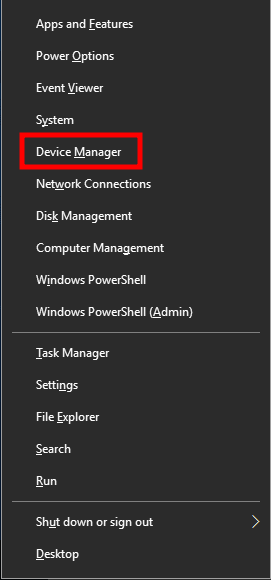
- Nå, Dobbeltklikk på Skjermadaptere kategori for å utvide listen.
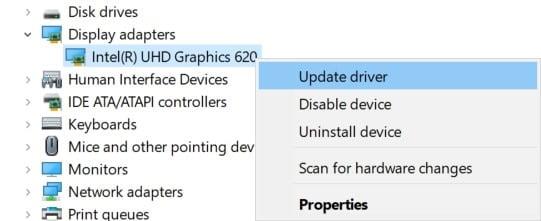
Annonser
- Deretter Høyreklikk på navnet på det dedikerte grafikkortet.
- Å velge Oppdater driveren > Velg Søk automatisk etter drivere.
- Hvis det er en oppdatering tilgjengelig, vil den automatisk laste ned og installere den nyeste versjonen.
- Når du er ferdig, sørg for å starte datamaskinen på nytt for å endre effekter.
Alternativt kan du manuelt laste ned den nyeste versjonen av grafikkdriveren og installere den direkte fra den offisielle nettsiden til grafikkortprodusenten din. Nvidia-grafikkortbrukere kan oppdatere GeForce Experience-appen via Nvidias offisielle nettsted. I mellomtiden kan brukere av AMD-grafikkort besøke AMD-nettstedet for det samme.
3. Oppdater Windows
Oppdatering av Windows OS-bygg er alltid viktig for PC-brukere så vel som PC-spillere for å redusere systemfeil, kompatibilitetsproblemer og krasjer. I mellomtiden inneholder den nyeste versjonen stort sett tilleggsfunksjoner, forbedringer, sikkerhetsoppdateringer og mer. Å gjøre det:
- trykk Windows + I tastene for å åpne opp Windows-innstillinger Meny.
Annonse
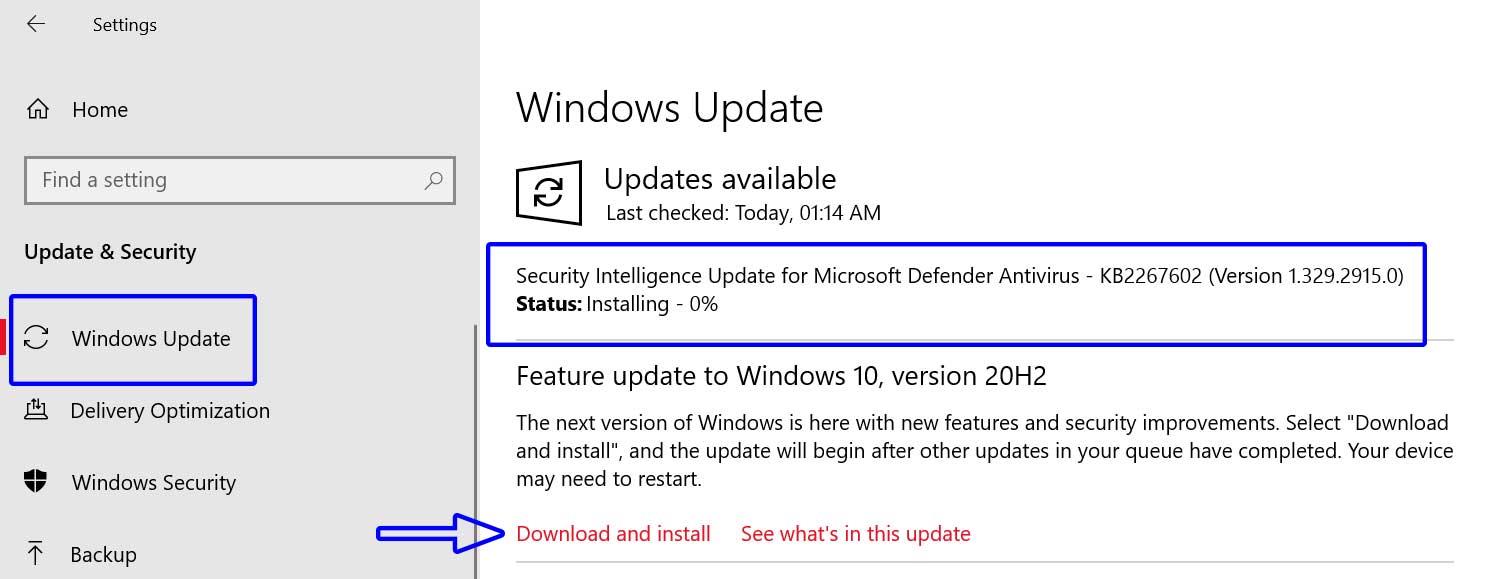
- Klikk deretter på Oppdatering og sikkerhet > Velg Se etter oppdateringer under Windows-oppdatering seksjon.
- Hvis det er en funksjonsoppdatering tilgjengelig, velg Last ned og installer.
- Det kan ta en stund å fullføre oppdateringen.
- Når du er ferdig, start datamaskinen på nytt for å installere oppdateringen.
4. Kjør spillet som administrator
Sørg for å kjøre spillets exe-fil som administrator for å unngå brukerkontokontroll angående rettighetsproblemer. Du bør også kjøre Steam-klienten som administrator på din PC. Å gjøre dette:
- Høyreklikk på Assassin’s Creed Valhalla exe snarveisfil på din PC.
- Velg nå Eiendommer > Klikk på Kompatibilitet fanen.
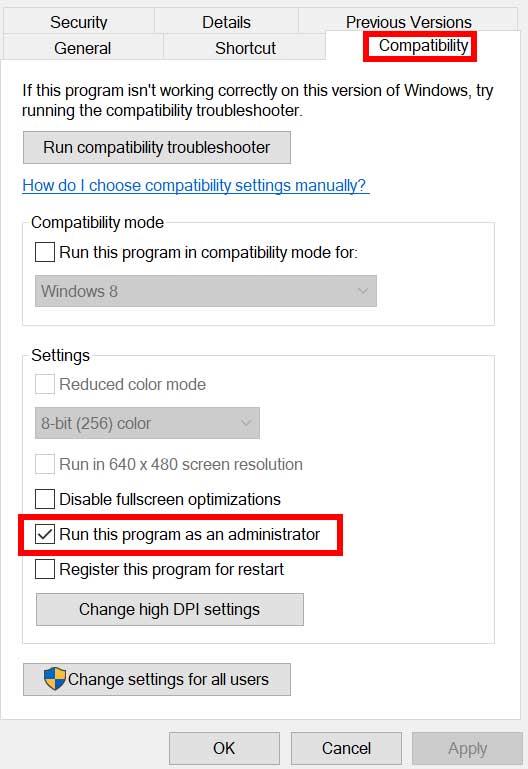
- Sørg for å klikke på Kjør dette programmet som administrator avmerkingsboksen for å merke av.
- Klikk på Søke om og velg OK for å lagre endringer.
Sørg for å gjøre de samme trinnene for Steam-klienten også. Det skal hjelpe deg å fikse Assassin’s Creed Valhalla-problemet på PC-en din.
5. Lukk løpende oppgaver i bakgrunnen
Unødvendige bakgrunnsoppgaver eller programmer kan spise opp mye systemressurser som CPU eller minnebruk som bokstavelig talt reduserer systemytelsen. Derfor oppstår problemer med oppstart som krasjer, henger, ikke laster opp ganske ofte. Bare lukk alle unødvendige bakgrunnsoppgaver helt. Å gjøre dette:
- trykk Ctrl + Shift + Esc tastene for å åpne opp Oppgavebehandling.
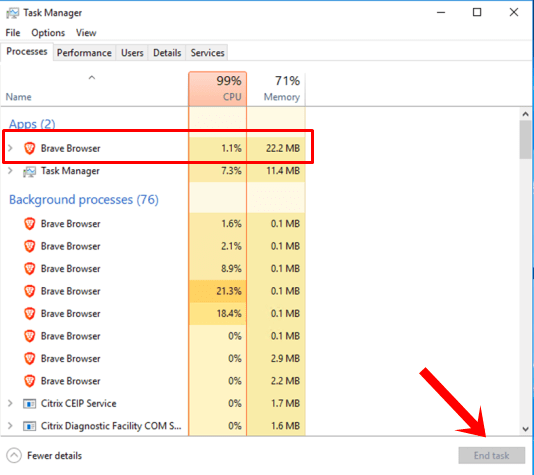
- Klikk nå på Prosesser fanen > Klikk for å velge oppgaver som kjører unødvendig i bakgrunnen og bruker nok systemressurser.
- Klikk på Avslutt oppgave å lukke den en etter en.
- Når du er ferdig, start systemet på nytt.
Nå kan du sjekke om du har fikset Assassin’s Creed Valhalla Crashing på PC-en din eller ikke. Hvis ikke, følg neste metode.
6. Sett høy prioritet i Oppgavebehandling
Gjør spillet ditt prioritert i det høyere segmentet via Task Manager for å fortelle Windows-systemet ditt om å kjøre spillet riktig. Å gjøre dette:
- Høyreklikk på Startmeny > Velg Oppgavebehandling.
- Klikk på Prosesser fanen > Høyreklikk på Assassin’s Creed Valhalla spilloppgave.
- Å velge Angi prioritet til Høy.
- Lukk Oppgavebehandling.
- Til slutt, kjør Assassin’s Creed Valhalla-spillet for å sjekke om det krasjer på PC eller ikke.
7. Installer DirectX på nytt (siste)
Du bør prøve å installere den nyeste versjonen av DirectX på nytt fra offisielle Microsoft-nettsted på din PC/bærbare datamaskin. Du trenger bare å laste ned og installere DirectX-installasjonspakken og kjøre den. Husk at du trenger DirectX 12 eller høyere for å kjøre Assassin’s Creed Valhalla-spillet ordentlig.
8. Deaktiver Windows-brannmur eller antivirusprogram
Sjansen er stor nok til at kanskje din standard Windows Defender-brannmurbeskyttelse eller et tredjeparts antivirusprogram hindrer de pågående tilkoblingene eller spillfilene til å kjøre ordentlig. Så sørg for å midlertidig deaktivere eller slå av sanntidsbeskyttelsen og brannmurbeskyttelsen. Deretter bør du prøve å kjøre spillet for å sjekke om Assassin’s Creed Valhalla Crashing på PC-problemet har blitt fikset eller ikke. Å gjøre dette:
- Klikk på Startmeny > Skriv brannmur.
- Å velge Windows Defender brannmur fra søkeresultatet.
- Nå, klikk på Slå Windows Defender-brannmur på eller av fra venstre rute.
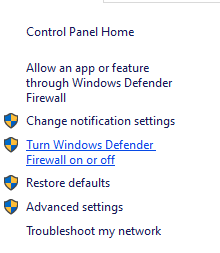
- En ny side åpnes > Velg Slå av Windows Defender-brannmur (anbefales ikke) alternativ for både Private og offentlige nettverksinnstillinger.
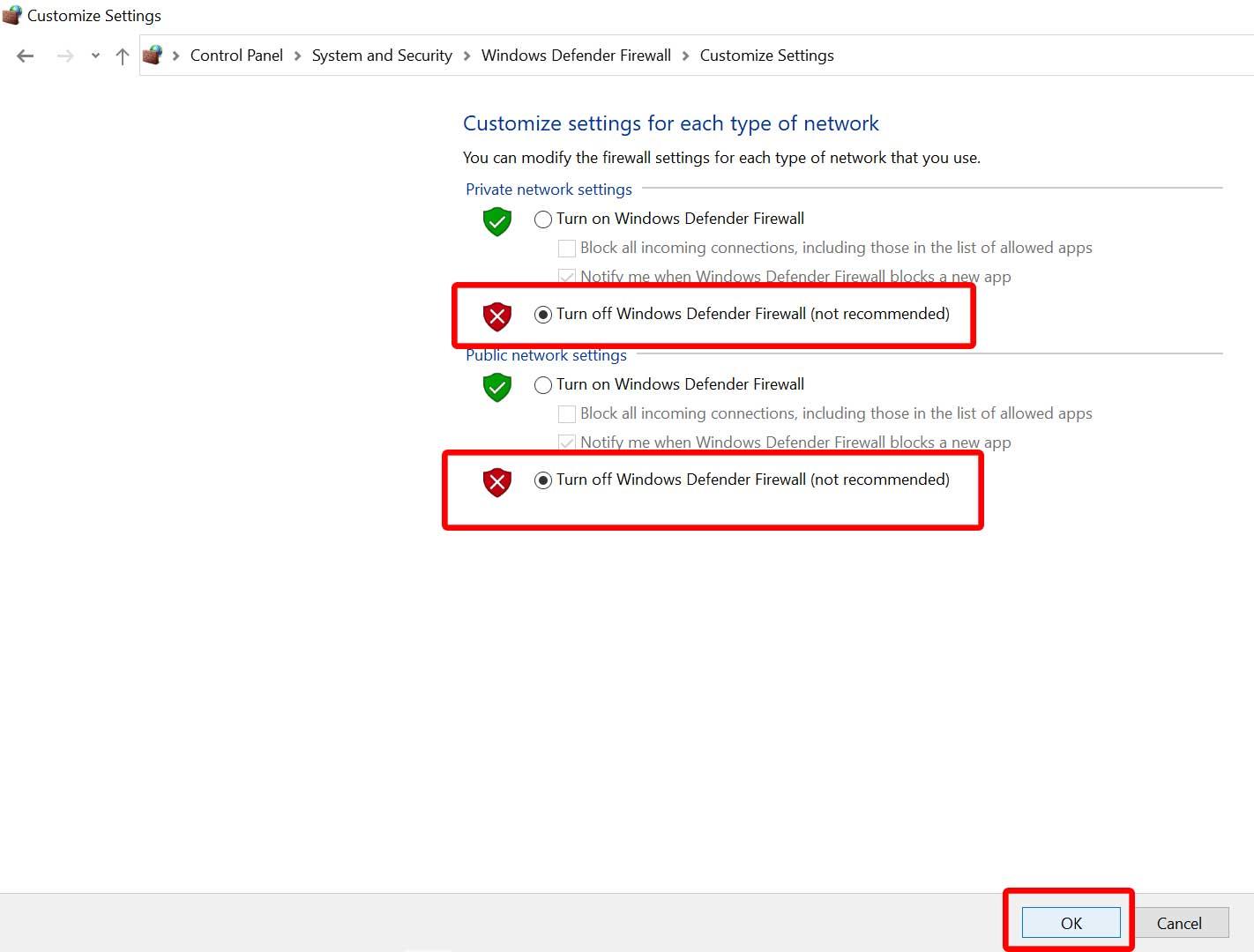
- Når du er valgt, klikker du på OK for å lagre endringer.
- Til slutt starter du datamaskinen på nytt.
På samme måte må du også slå av Windows-sikkerhetsbeskyttelsen. Bare følg trinnene nedenfor:
- trykk Windows + I tastene for å åpne Windows-innstillinger Meny.
- Klikk på Oppdatering og sikkerhet > Klikk på Windows-sikkerhet fra venstre rute.
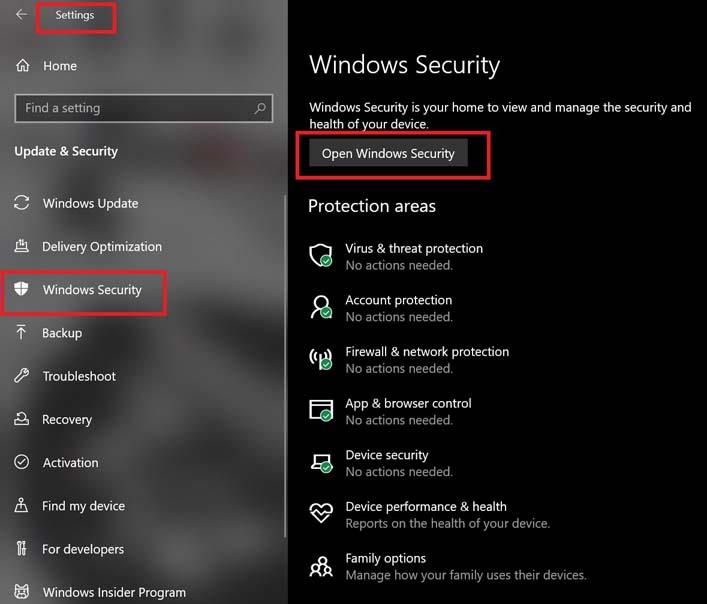
- Klikk nå på Åpne Windows Security knapp.
- Gå til Virus- og trusselbeskyttelse > Klikk på Administrer innstillinger.
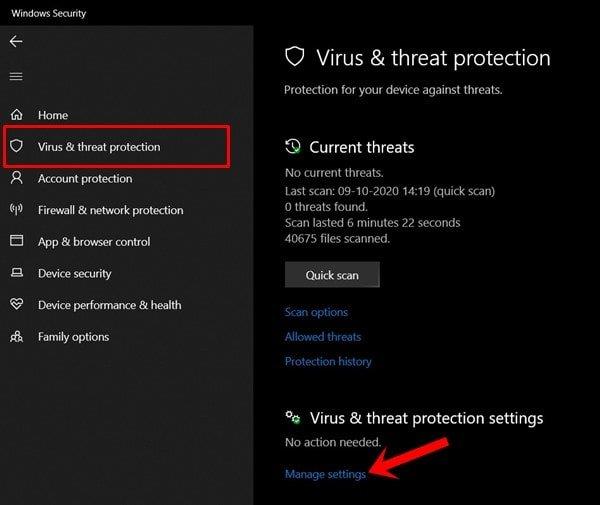
- Deretter må du ganske enkelt skru av de Sanntidsbeskyttelse veksle.
- Klikk på hvis du blir bedt om det Ja å gå videre.
- I tillegg kan du også slå av Sky-levert beskyttelse, Sabotasjebeskyttelse hvis du vil.
9. Angi høy ytelse i strømalternativer
Hvis i tilfelle Windows-systemet kjører på balansert modus i strømalternativer, er det bare å angi High-Performance-modus for bedre resultater. Selv om dette alternativet vil ta høyere strømforbruk eller batteribruk. Å gjøre dette:
- Klikk på Startmeny > Skriv Kontrollpanel og klikk på den fra søkeresultatet.
- Nå, gå til Maskinvare og lyd > Velg Strømalternativer.
- Klikk på Høy ytelse for å velge den.
- Sørg for å lukke vinduet og slå av datamaskinen helt. For å gjøre dette, klikk på Startmeny > Gå til Makt > Skru av.
- Når datamaskinen er helt slått av, kan du slå den på igjen.
Dette burde fikse Assassin’s Creed Valhalla Crashing-problemet på PC-en din i de fleste tilfeller. Men hvis ingen av metodene fungerte for deg, følg den neste.
10. Lukk spillet fra Bakgrunnsapper
Hvis Assassin’s Creed Valhalla-spillet på en eller annen måte fortsatt har problemer, sørg for å slå det av fra funksjonen Bakgrunnsapper på PC-en din. Å gjøre slik,
- trykk Windows + I tastene for å åpne Windows-innstillinger Meny.
- Klikk på Personvern > Rull ned fra venstre rute og velg Bakgrunnsapper.
- Rull ned og se etter Assassin’s Creed Valhalla spilltittel.
- Bare slå av bryteren ved siden av spilltittelen.
- Når du er ferdig, lukker du vinduet og starter datamaskinen på nytt.
Denne metoden bør hjelpe deg. Men hvis dette ikke løser problemet, kan du følge neste metode.
11. Installer Microsoft Visual C++ Runtime på nytt
Sørg for å installere Microsoft Visual C++ Runtime på nytt på datamaskinen din for å fikse flere spillproblemer eller feil fullstendig. Å gjøre det:
- trykk Windows tasten fra tastaturet for å åpne opp Startmeny.
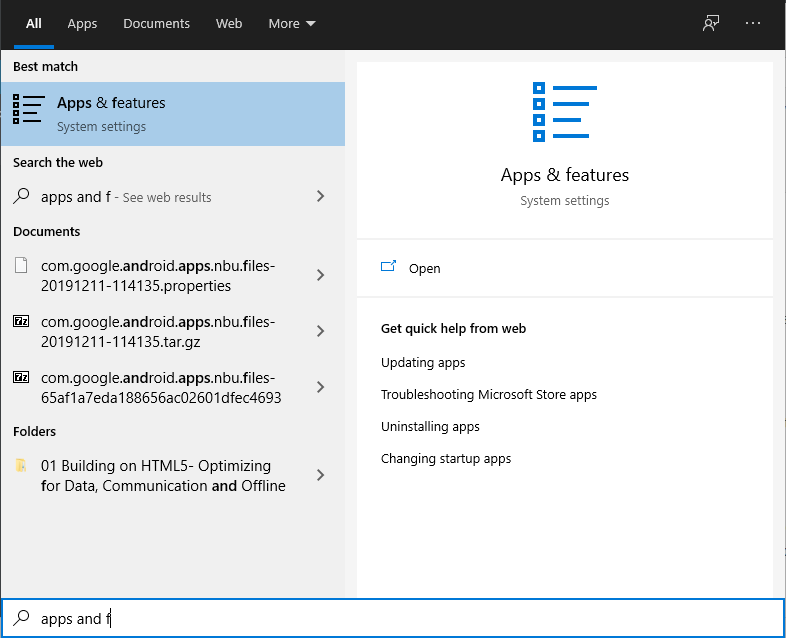
- Type Apper og funksjoner og klikk på den fra søkeresultatet.
- Finn nå Microsoft Visual C++ program(er) i listen.
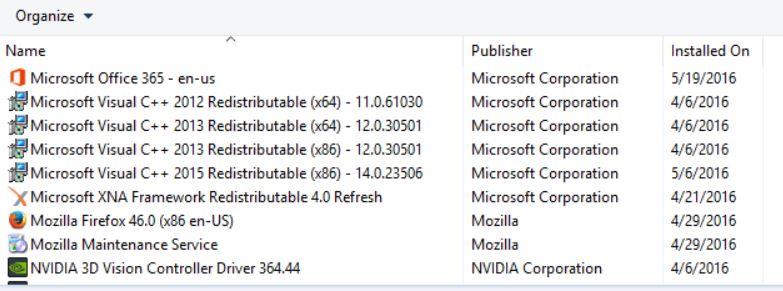
- Velg hvert program og klikk på Avinstaller.
- Besøk offisielle Microsoft-nettsted og last ned den nyeste Microsoft Visual C++ Runtime.
- Når du er ferdig, installer den på datamaskinen din og start systemet på nytt for å endre effekter.
12. Utfør en ren oppstart
Noen av appene og deres tjenester kan starte automatisk mens du starter opp systemet med en gang. I så fall vil disse appene eller tjenestene definitivt bruke mye internettforbindelse så vel som systemressurser. Hvis du også føler det samme, sørg for å utføre en ren oppstart på datamaskinen for å se etter problemet. Å gjøre det:
- trykk Windows + R tastene for å åpne Løpe dialogboks.
- Nå, skriv msconfig og treffer Tast inn å åpne Systemkonfigurasjon.
- Gå til Tjenester kategorien > Aktiver Skjul alle Microsoft-tjenester avmerkingsboksen.
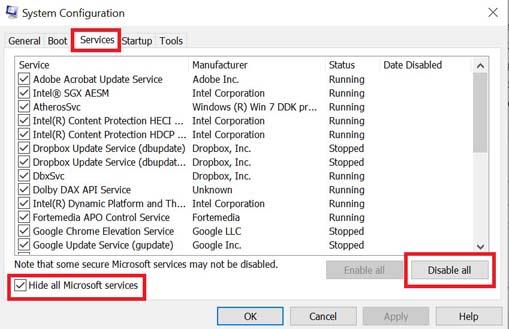
- Klikk på Deaktivere alle > Klikk på Søke om og så OK for å lagre endringer.
- Nå, gå til Oppstart fanen > Klikk på Åpne Oppgavebehandling.
- Oppgavebehandling-grensesnittet åpnes. Her går du til Oppstart fanen.
- Klikk deretter på den spesielle oppgaven som har en høyere oppstartseffekt.
- Når du er valgt, klikker du på Deaktiver for å slå dem av fra oppstartsprosessen.
- Gjør de samme trinnene for hvert program som har større oppstartseffekt.
- Når du er ferdig, sørg for å starte datamaskinen på nytt for å bruke endringer.
13. Prøv å deaktivere overleggsapper
Det ser ut til at et par populære apper har sitt eget overleggsprogram som til slutt kan kjøre i bakgrunnen og forårsake problemer med spillytelsen eller til og med lanseringsproblemer. Du bør slå dem av for å fikse problemet ved å følge trinnene nedenfor:
Deaktiver Discord Overlay:
- Start Uenighet app > Klikk på tannhjulikon på bunnen.
- Klikk på Overlegg under Appinnstillinger > Slå på de Aktiver overlegg i spillet.
- Klikk på Spill fanen > Velg Assassin’s Creed Valhalla.
- Til slutt, skru av de Aktiver overlegg i spillet veksle.
- Sørg for å starte PC-en på nytt for å bruke endringer.
Deaktiver Xbox Game Bar:
- trykk Windows + I nøkler for å åpne Windows-innstillinger.
- Klikk på Gaming > Gå til Spillbar > Slå av Ta opp spillklipp, skjermbilder og kringkasting ved hjelp av spilllinjen alternativ.
Hvis du i tilfelle ikke kan finne ut Game Bar-alternativet, kan du bare søke etter det fra Windows-innstillinger-menyen.
Deaktiver Nvidia GeForce Experience Overlay:
- Start Nvidia GeForce Experience app > Gå over til Innstillinger.
- Klikk på Generell fanen > Deaktiver de Overlegg i spillet alternativ.
- Til slutt, start PC-en på nytt for å bruke endringer, og start spillet på nytt.
Husk også at du bør deaktivere noen andre overleggsapper som MSI Afterburner, Rivatuner, RGB-programvare eller andre tredjeparts overleggsapper som alltid kjører i bakgrunnen.
14. Bekreft integriteten til spillfiler
Hvis det i tilfelle er et problem med spillfilene og på en eller annen måte blir ødelagt eller mangler, sørg for å utføre denne metoden for enkelt å se etter problemet.
Bekreft integriteten til spillfiler på Steam
- Lansering Damp > Klikk på Bibliotek.
- Høyreklikk på Assassin’s Creed Valhalla fra listen over installerte spill.
- Nå, klikk på Eiendommer > Gå til Lokale filer.
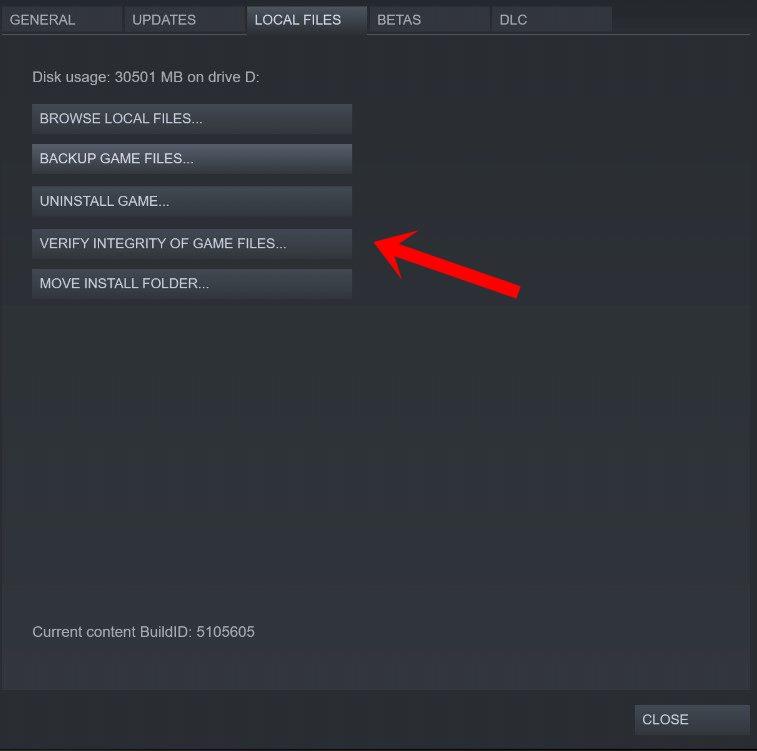
- Klikk på Bekreft integriteten til spillfiler.
- Du må vente på prosessen til den er fullført.
- Når du er ferdig, starter du bare datamaskinen på nytt.
Bekreft spillfiler på Epic Games:
15. Deaktiver CPU- eller GPU-overklokking
Det er også verdt å nevne å ikke aktivere CPU/GPU-overklokking på PC-en din hvis spillet ditt krasjer eller stammer mye. Vi kan forstå at overklokking av CPU/GPU kan ha stor innvirkning på å forbedre spillingen, men noen ganger kan det også forårsake problemer med flaskehalsen eller kompatibiliteten. Bare sett frekvensen til standard for optimal ytelse.
16. Oppdater Assassin’s Creed Valhalla
Hvis du i tilfelle ikke har oppdatert Assassin’s Creed Valhalla-spillet ditt på en stund, sørg for å følge trinnene nedenfor for å se etter oppdateringer og installere den nyeste oppdateringen (hvis tilgjengelig). Å gjøre dette:
- Åpne Damp klient > Gå til Bibliotek > Klikk på Assassin’s Creed Valhalla fra venstre rute.
- Den vil automatisk søke etter den tilgjengelige oppdateringen. Hvis det er en oppdatering tilgjengelig, sørg for å klikke på Oppdater.
- Det kan ta litt tid å installere oppdateringen > Når du er ferdig, sørg for å lukke Steam-klienten.
- Til slutt, start PC-en på nytt for å bruke endringer, og prøv deretter å starte spillet på nytt.
Det er det, folkens. Vi antar at denne veiledningen var nyttig for deg. For ytterligere spørsmål kan du kommentere nedenfor.
FAQ
Hvorfor krasjer Assassin’s Creed Valhalla?
Hvorfor krasjer Assassin’s Creed Valhalla? 1. Sjekk systemoppdateringer 2. Slett lagrede spilldata (PS4/PS5) 3. Gjenoppbygg database (PS4/PS5) 4. Installer Assassin’s Creed Valhalla på nytt 6. Tilbakestill konsollen Hvorfor krasjer Assassin’s Creed Valhalla? Det første vi tenker på når vi hører om «krasj» er begrepet «spillkrasj».
Hvordan fikser jeg Assassin’s Creed Valhalla Black Screen-problemet?
Sørg for at riktig oppløsning er valgt, og at problemet med svart skjerm ikke vil plage deg igjen. De av dere som får en svart skjerm så snart Assassin’s Creed Valhalla starter, trykk «Alt+Enter» når den svarte skjermen vises. Spillet vil gå inn i Windowed-modus og vil begynne å vises og problemet med svart skjerm vil bli løst.
Hvordan fikser jeg Assassin’s Creed Valhalla-korrupte filer?
Du kan følge disse trinnene for å sjekke og reparere eventuelle ødelagte filer: Åpne UBISOFT CONNECT-klienten. Naviger til Spill-fanen og flytt musepekeren til spillflisen til Assassin’s Creed Valhalla. Klikk deretter på den nedadgående trekanten i nedre høyre hjørne av spillflisen.
Kan PC-en min kjøre Assassin’s Creed Valhalla?
PC kan ikke kjøre spillet. PC-spillere må gjøre et lite ekstra skritt enn konsollspillere for å sikre at deres PC kan kjøre spillet. Hvis PC-en din ikke er optimalisert for spill, noe som betyr at du sannsynligvis kjører en eldre eller mindre kraftig maskin, sørg for å sjekke om den oppfyller Assassin’s Creed Valhalla-systemkravene.
Hvorfor krasjer AC Valhalla på PS4?
Hvis Assassin’s Creed Valhalla fortsetter å krasje, fryser eller fortsetter å vise en svart skjerm mens den ikke reagerer, er det første du bør gjøre å oppdatere spillet. Dette gjelder uansett om du spiller Assassin’s Creed Valhalla på en PC, PS4, PS5, Xbox One eller Xbox Series X/S.
Hvordan installerer jeg Assassin’s Creed Valhalla på Windows 10?
Merk: Du vil installere installasjonskatalogen for Assassin’s Creed Valhalla. Den beste måten å gjøre dette på er å høyreklikke på skrivebordssnarveien for spillet og velge filplassering. Når mappen åpnes, kopierer du adressen fra adressefeltet og fortsetter med veiledningen nedenfor. Start Innstillinger-appen på Windows 10.
Har Assassin’s Creed Valhalla en løsning for korrupt lagring?
Løsningen for den ødelagte redningen i Assassin’s Creed Valhalla er veldig rett frem, og det er bra for spillere. Spillet er spekket med mye action, og det er så mange ting å gjøre i spillet, som å gjøre raid eller ta på den endelige sjefen i en intens kamp.
Hvorfor fungerer ikke AC Valhalla-lagringsfilen min?
Datakorrupsjonsproblemet til Assassin’s Creed Valhalla ser ut til å skje fordi spillet ikke kan behandle noen av kommandoene og i sin tur gjør hele lagringsspillet ditt ubrukelig. Hvis dette skjer med deg, er det beste alternativet du kan velge å velge den nærmeste fungerende lagringsfilen i spillet.
Kan jeg kjøre Assassin’s Creed Valhalla?
For å kunne kjøre Assassin’s Creed Valhalla på en minimumsstandard for spillet, trenger du en CPU rangert bedre enn Ryzen 3 1200 – 3,1 Ghz / i5-4460 – 3,2 Ghz, mer enn 8 GB (Dual-channel mode), en GPU som er bedre rangert enn AMD R9 380 – 4GB / GeForce GTX 960 4GB , mens PC-systemet kjører på Windows 10 (kun 64-bit) s .
Hva er utgivelsesdatoen til Assassin’s Creed Valhalla?
Assassin’s Creed Valhalla Utgivelsesdato: 10. november 2020. Tilgjengelig 10. november på Xbox Series X | S, Xbox One, PlayStation®4, Stadia og PC. Kommer også til PlayStation®5.
Klarer PC-en din AC Valhalla PC-testen?
Til tross for dette var over 60 % av datamaskinene som ble testet i stand til å bestå minimumstesten. AC Valhalla ble lansert på Epic Games Store og Ubisoft-butikken og er en del av UPlay-tjenesten.
Hva er systemkravene for Assassins Creed Valhalla?
Prøv også å justere andre grafikkinnstillinger i spillet for å forbedre minimumsytelsen ytterligere. Til slutt, Assassins Creed: Valhalla vil trenge maskinvare som er en 4 år gammel PC eller yngre for å kjøre anbefalt. Hva er din brukeranmeldelsespoeng for Assassins Creed: Valhalla?
Finnes det en assassin’s Creed Valhalla på PC?
Assassin’s Creed Valhalla er et action-rollespill i åpen verden fra Ubisoft Montreal. Dette er den siste oppføringen i den langvarige franchisen som startet tilbake på PS3/Xbox 360. Hvis du er på PC og ønsker å fikse Assassin’s Creed Valhalla Ultrawide-problemene, er det her hvordan du fikser disse.
Er det en måte å fikse skjermrivning i Assassin’s Creed Valhalla?
Selv om å kjøre spillet på 30Hz eller 30 FPS kan fikse problemet med skjermrivning, vil vi ikke anbefale det. For en permanent løsning trenger du bare å vente til Ubisoft slipper en oppdatering for dette problemet.
Hvorfor er skjermoppløsningen min så lav på Assassin’s Creed Valhalla?
Sørg for at oppløsningen er satt til 1080p (eller annen 16:9 oppløsning) og IKKE 1080i. Gå til Assassin.ini-konfigurasjonen, og still inn oppløsningen og andre grafiske innstillinger hvis du vil, men viktigst: sett Fullskjerm=1. Håper dette hjelper noen.












